ORANGE Livebox mini Manuel utilisateur
Ci-dessous, vous trouverez de brèves informations pour Livebox mini. La Livebox mini est un modem-routeur qui permet de bénéficier des services Orange : internet, téléphone par internet et TV. Elle offre une connectivité Wi-Fi et Ethernet.
Ce document PDF a été généré depuis l’assistance orange.fr le 24/04/2013, retrouvez le à l’adresse http://assistance.orange.fr/livebox-mini-fonctionnalites-3035.php
Ce document PDF généré depuis l’assistance d’orange.fr vous permet de conserver sur votre ordinateur des informations qui pourront vous être utiles hors connexion. Les contenus de l’assistance orange.fr étant régulièrement mis à jour, nous vous conseillons de vérifier l’actualisation de ce document en consultant la rubrique assistance d’orange.fr
les fonctionnalités de la Livebox mini
[IMAGE]
La Livebox mini est un modem-routeur qui permet de bénéficier des services Orange : internet, téléphone par internet et TV. elle permet également d’accéder en Wi-Fi ou en Ethernet à ces services, depuis vos ordinateurs et tous les autres périphériques connectés à la Livebox.
Les sujets abordés dans cette page :
les ports Ethernet
le port du téléphone par internet
le port USB
les boutons
les ports Ethernet
Les 2 ports Ethernet se situent sur la tranche de la Livebox.
- 1 -
Ce document PDF a été généré depuis l’assistance orange.fr le 24/04/2013, retrouvez le à l’adresse http://assistance.orange.fr/livebox-mini-fonctionnalites-3035.php
port Ethernet port rouge ou port 1 port jaune ou port 2 périphérique ordinateur décodeur TV console de jeux ordinateur décodeur TV usages
- Usages internet (navigation, messagerie instantanée, téléchargements, etc...)
- Regarder des vidéos ou écouter de la musique en streaming
- Connecter une console de jeu
- Profiter de la vidéo à la demande
- Partager des contenus sur votre réseau
- Profiter de la vidéo à la demande
- Enregistrer / regarder des programmes
- Usages internet (navigation, messagerie instantanée, téléchargements, etc...)
- Partager des contenus sur votre réseau
- Regarder des programmes en simultané avec le Multi-écran TV
les guides d’installation et d’utilisation de la TV d’Orange
Si vous n’utilisez pas le décodeur TV, vous pouvez connecter un ordinateur à chaque port Ethernet.
haut de page
le port du téléphone par internet
La Livebox mini comporte un port téléphonique qui se trouve sur le dessous de la Livebox.
- 2 -
Ce document PDF a été généré depuis l’assistance orange.fr le 24/04/2013, retrouvez le à l’adresse http://assistance.orange.fr/livebox-mini-fonctionnalites-3035.php
Sur ce modèle de Livebox, cette prise est inactive.
haut de page
le port USB
La Livebox mini comporte un port USB sur lequel vous pouvez connecter un Livephone pour téléphoner avec un son HD.
haut de page
les boutons
La Livebox mini comporte deux boutons sur la tranche : le bouton Wi-Fi et le bouton Reboot.
- 3 -
Ce document PDF a été généré depuis l’assistance orange.fr le 24/04/2013, retrouvez le à l’adresse http://assistance.orange.fr/livebox-mini-fonctionnalites-3035.php
bouton Wi-Fi bouton reboot a Le bouton Wi-Fi.
Il permet :
D’allumer et d’éteindre la fonction Wi-Fi de la Livebox mini.
activer/désactiver la fonction Wi-Fi de la Livebox mini
De connecter à la Livebox mini tous vos périphériques en Wi-Fi : ordinateurs portables, console de jeux, smartphone.
b Le bouton reboot.
Il permet de redémarrer la Livebox en cas de problème.
c Le bouton reset.
Il permet de remettre à zéro la Livebox mini en cas de problème.
remettre la Livebox mini à zéro
les voyants de la Livebox mini
- 4 -
Ce document PDF a été généré depuis l’assistance orange.fr le 24/04/2013, retrouvez le à l’adresse http://assistance.orange.fr/livebox-mini-fonctionnalites-3035.php
Mes notes :
- 5 -
Ce document PDF a été généré depuis l’assistance orange.fr le 24/04/2013, retrouvez le à l’adresse http://assistance.orange.fr/installer-la-livebox-mini-5144.php
Ce document PDF généré depuis l’assistance d’orange.fr vous permet de conserver sur votre ordinateur des informations qui pourront vous être utiles hors connexion. Les contenus de l’assistance orange.fr étant régulièrement mis à jour, nous vous conseillons de vérifier l’actualisation de ce document en consultant la rubrique assistance d’orange.fr
installer la Livebox mini
Retrouvez nos conseils pour installer la Livebox mini et connecter votre ordinateur.
L’installation se fait en deux étapes :
- Les branchements de votre Livebox et de votre ordinateur.
- La configuration de votre Livebox.
Le CD d’installation d’origine fourni avec votre Livebox n’est pas compatible Windows
8. Nous vous invitons à configurer manuellement votre connexion à la Livebox en cliquant sur le lien ci-dessous :
connecter votre ordinateur équipé de Windows 8 à la Livebox
Les sujets abordés dans cette page :
pré-requis
brancher la Livebox mini
configurer la Livebox mini
configurer la connexion Wi-Fi de votre ordinateur
connecter un périphérique à la Livebox
paramétrages avancés
pré-requis
Munissez-vous de vos identifiant et mot de passe de connexion, Vous pouvez les retrouver dans le courrier de bienvenue que vous avez reçu lors de la souscription à une offre Orange internet.
- 1 -
Ce document PDF a été généré depuis l’assistance orange.fr le 24/04/2013, retrouvez le à l’adresse http://assistance.orange.fr/installer-la-livebox-mini-5144.php
brancher la Livebox mini
1 Le bloc d’alimentation doit être branché à la prise alimentation de la Livebox et sur une prise électrique.
2 Le câble ADSL doit être branché sur le port gris ou ADSL de la Livebox. Son autre extrémité est branchée au filtre.
3 Le filtre se branche sur une prise téléphonique utilisée.
installer les filtres ADSL
4 Pour connecter un ordinateur en Ethernet (ou en filaire), utilisez le câble Ethernet à embout rouge et branchez-le sur le port Ethernet rouge ou 1 de la Livebox.
connecter un nouvel ordinateur en Ethernet à la Livebox haut de page
configurer la Livebox mini
Le voyant internet @ de votre Livebox mini est orange clignotant.
1 Allez dans l’interface de configuration de votre Livebox.
accéder à l’interface de configuration de la Livebox mini
- 2 -
Ce document PDF a été généré depuis l’assistance orange.fr le 24/04/2013, retrouvez le à l’adresse http://assistance.orange.fr/installer-la-livebox-mini-5144.php
2 Une fois dans l’interface de configuration, allez dans l’onglet Préférences. Puis, dans le bloc Paramètres de connexion, renseignez votre identifiant de connexion ainsi que le mot de passe associé.
3 Cliquez sur le bouton Enregistrer.
Vous pouvez retrouver vos identifiant et mot de passe dans le courrier de bienvenue que vous avez reçu lors de la souscription à une offre Internet Orange.
4 Quittez l’interface de la Livebox.
5 Le voyant internet @ doit être allumé vert fixe au bout de quelques instants.
Si vous avez connecté votre ordinateur en Ethernet, votre connexion est opérationnelle et vous pouvez naviguer sur internet.
Si vous utilisez des Liveplug pour votre installation TV, vous devez redémarrer votre décodeur TV afin de relancer le service TV.
haut de page
- 3 -
Ce document PDF a été généré depuis l’assistance orange.fr le 24/04/2013, retrouvez le à l’adresse http://assistance.orange.fr/installer-la-livebox-mini-5144.php
configurer la connexion Wi-Fi de votre ordinateur
Les pages ci-dessous vous aident à connecter à la Livebox, un ordinateur en Wi-Fi en fonction de son système d’exploitation : connecter un ordinateur en Wi-Fi à la Livebox
avec Windows 7
avec Windows Vista
avec Windows XP
avec MAC OS X
connecter un périphérique à la Livebox
Les pages suivantes vous accompagnent pour connecter un périphérique à la Livebox : connecter un périphérique en Wi-Fi à la Livebox
connecter votre iPhone en Wi-Fi à votre Livebox
connecter la Liveradio Vintage à votre Livebox
connecter le décodeur Hi-Fi à votre Livebox
paramétrages avancés
Vous pouvez paramétrer le renvoi d’appel vers la messagerie vocale ou configurer la Livebox si vous avez des usages avancés comme les consoles de jeux, etc.
paramétrage de la Livebox
paramétrer le renvoi d’appel vers la messagerie vocale du téléphone par internet
créer des règles d’accès à internet avec la Livebox
configurer votre Livebox mini pour utiliser un jeu ou une application serveur
- 4 -
Ce document PDF a été généré depuis l’assistance orange.fr le 24/04/2013, retrouvez le à l’adresse http://assistance.orange.fr/installer-la-livebox-mini-5144.php
Mes notes :
- 5 -
Ce document PDF a été généré depuis l’assistance orange.fr le 24/04/2013, retrouvez le à l’adresse http://assistance.orange.fr/connecter-vos-equipements-en-wi-fi-a-la-livebox-5134.php
Ce document PDF généré depuis l’assistance d’orange.fr vous permet de conserver sur votre ordinateur des informations qui pourront vous être utiles hors connexion. Les contenus de l’assistance orange.fr étant régulièrement mis à jour, nous vous conseillons de vérifier l’actualisation de ce document en consultant la rubrique assistance d’orange.fr
connecter vos équipements en Wi-Fi à la Livebox
La Livebox vous permet de connecter vos équipements en Wi-Fi. Les guides ci-dessous vous permettront de connecter vos ordinateurs, vos périphériques et votre console de jeux.
connecter un ordinateur à la Livebox
Les pages ci-dessous vous aident à connecter à la Livebox, un ordinateur en Wi-Fi en fonction de son système d’exploitation :
connecter un ordinateur en Wi-Fi à la Livebox
avec Windows 7
avec Windows Vista
avec Windows XP
avec MAC OS X
connecter une imprimante en Wi-Fi à la Livebox
Les pages suivantes vous accompagnent pour connecter une imprimante à la Livebox :
connecter une imprimante en Wi-Fi à la Livebox
connecter votre imprimante en Wi-Fi
imprimer depuis tous les ordinateurs de votre maison
- 1 -
Ce document PDF a été généré depuis l’assistance orange.fr le 24/04/2013, retrouvez le à l’adresse http://assistance.orange.fr/connecter-vos-equipements-en-wi-fi-a-la-livebox-5134.php
connecter un périphérique à la Livebox
Les pages suivantes vous accompagnent pour connecter un périphérique à la Livebox :
connecter un périphérique en Wi-Fi à la Livebox
connecter votre iPhone en Wi-Fi à votre Livebox
connecter la Liveradio Vintage à votre Livebox
connecter le décodeur Hi-Fi à votre Livebox
connecter une console de jeux à la Livebox
Les pages suivantes vous accompagnent pour connecter un périphérique à la Livebox :
connecter une console de jeux en Wi-Fi à la Livebox
connecter la Wii à la Livebox en Wi-Fi
connecter la DS Lite à la Livebox en Wi-Fi
connecter la PSP à la Livebox en Wi-Fi
connecter la PS3 à la Livebox en Wi-Fi
connecter la Xbox 360 à la Livebox en Wi-Fi
- 2 -
Ce document PDF a été généré depuis l’assistance orange.fr le 24/04/2013, retrouvez le à l’adresse http://assistance.orange.fr/connecter-vos-equipements-en-wi-fi-a-la-livebox-5134.php
Mes notes :
- 3 -
Ce document PDF a été généré depuis l’assistance orange.fr le 24/04/2013, retrouvez le à l’adresse http://assistance.orange.fr/livebox-mini-interface-de-configuration-2628.php
Ce document PDF généré depuis l’assistance d’orange.fr vous permet de conserver sur votre ordinateur des informations qui pourront vous être utiles hors connexion. Les contenus de l’assistance orange.fr étant régulièrement mis à jour, nous vous conseillons de vérifier l’actualisation de ce document en consultant la rubrique assistance d’orange.fr
accèder à l’interface de configuration de la Livebox mini
[IMAGE]
Pour certaines applications : connexion d’une console de jeux ou la limitation de l’accès à internet à certains périphériques, le paramétrage de la Livebox est nécessaire. Pour cela, vous devez accéder à l’interface de configuration de votre Livebox mini.
Les sujets abordés dans cette page :
les prérequis
accès à l’interface de configuration de votre Livebox
les prérequis
1 Vérifiez que votre Livebox est allumée.
2 Votre ordinateur doit être allumé et raccordé à votre Livebox (en Ethernet ou en Wi-Fi).
haut de page
accès à l’interface de configuration de votre Livebox
1 Ouvrez votre navigateur internet (Chrome, Mozilla Firefox, Internet Explorer ou Safari) puis saisissez livebox dans la barre d’adresse. Appuyez sur la touche Entrée (ou équivalent) de votre clavier.
Ne confondez pas la barre d’adresse de votre navigateur qui se trouve en haut de la page internet avec le champ de recherche du moteur de recherche (Voilà, Google, etc.).
- 1 -
Ce document PDF a été généré depuis l’assistance orange.fr le 24/04/2013, retrouvez le à l’adresse http://assistance.orange.fr/livebox-mini-interface-de-configuration-2628.php
2 La page d’accueil de l’interface de configuration de la Livebox mini apparaît. Pour modifier les paramètres de votre Livebox, vous devez vous identifier dans l’encadré Configurer qui se trouve à droite de la page :
Identifiant : admin.
Mot de passe : admin par défaut (si vous ne l’avez jamais modifié).
Si vous avez changé et perdu votre mot de passe, vous devez faire une remise à zéro de votre Livebox pour retrouver le mot de passe par défaut admin.
comment faire une remise à zéro de la Livebox mini
Il n’est pas possible de modifier l’identifiant d’accès à l’interface de configuration.
- 2 -
Ce document PDF a été généré depuis l’assistance orange.fr le 24/04/2013, retrouvez le à l’adresse http://assistance.orange.fr/livebox-mini-interface-de-configuration-2628.php
3 Cliquez sur l’onglet Préférences pour faire apparaître les paramètres de votre connexion internet.
Si l’onglet Préférences est grisé ou est en anglais header 1 et que vous n’arrivez pas à accéder à cet onglet, vous devez faire une remise à zéro de la Livebox mini.
comment faire une remise à zéro de la Livebox mini
Naviguez dans le menu de gauche pour modifier les différents paramètres de votre Livebox mini selon vos usages :
installer la Livebox mini
connecter votre console à la Livebox mini
ajouter une règle NAT à votre Livebox mini
configurer la Livebox mini pour utiliser l’option Multi Ecran TV
créer des règles d’accès à internet avec la Livebox mini
- 3 -
Ce document PDF a été généré depuis l’assistance orange.fr le 24/04/2013, retrouvez le à l’adresse http://assistance.orange.fr/livebox-mini-interface-de-configuration-2628.php
Mes notes :
- 4 -
Ce document PDF a été généré depuis l’assistance orange.fr le 24/04/2013, retrouvez le à l’adresse http://assistance.orange.fr/livebox-mini-voyants-882.php
Ce document PDF généré depuis l’assistance d’orange.fr vous permet de conserver sur votre ordinateur des informations qui pourront vous être utiles hors connexion. Les contenus de l’assistance orange.fr étant régulièrement mis à jour, nous vous conseillons de vérifier l’actualisation de ce document en consultant la rubrique assistance d’orange.fr
les voyants de la Livebox mini
[IMAGE]
La Livebox mini dispose de 6 voyants qui vous informent du bon fonctionnement ou non des services internet. Vous trouverez ci-dessous la signification de leurs comportements.
Les sujets abordés dans cette page :
le voyant alimentation
le voyant internet
le voyant téléphonie
le voyant réseau local
le voyant Wi-Fi
le voyant mise à jour
le voyant alimentation
Le voyant d’alimentation doit être allumé vert fixe.
Le voyant est vert clignotant lorsque la Livebox vient d’être allumée et se fixe ensuite.
haut de page
le voyant internet
Le voyant internet doit être allumé vert fixe. Cela signifie que la Livebox est connectée à internet.
- 1 -
Ce document PDF a été généré depuis l’assistance orange.fr le 24/04/2013, retrouvez le à l’adresse http://assistance.orange.fr/livebox-mini-voyants-882.php
Le voyant peut avoir trois autres états : a Rouge clignotant rapide (5 fois par seconde).
Cet état est normal au démarrage de la Livebox et dure environ 20 secondes.
Si cet état persiste, c’est que votre Livebox n’a pas pu se synchroniser.
la Livebox mini ne se synchronise pas b Le voyant internet peut être orange clignotant lentement (1fois par seconde).
Cet état est normal au démarrage de la Livebox après la phase de clignotement rouge rapide. Cet état signifie qu’elle est en cours de connexion à internet. Elle vérifie vos identifiants pour se connecter.
Le voyant se fixe ensuite.
c Eteint. Il n’y a pas de connexion internet.
dépanner votre Livebox mini haut de page
le voyant téléphonie
Le voyant de téléphonie par internet est vert allumé fixe lorsque le service de téléphonie par internet est activé et disponible.
Le voyant de téléphonie par internet peut avoir deux autres états.
a Vert clignotant.
- 2 -
Ce document PDF a été généré depuis l’assistance orange.fr le 24/04/2013, retrouvez le à l’adresse http://assistance.orange.fr/livebox-mini-voyants-882.php
Cela signifie que le téléphone relié à la Livebox est décrochée ou qu’une communication téléphonique est en cours.
b Eteint.
Cela signifie que vous ne bénéficiez pas du service de téléphonie par internet ou que vous rencontrez un problème avec le service.
dépanner le téléphone par internet haut de page
le voyant réseau local
Le voyant de réseau local peut avoir deux états différents : a Vert clignotant : la Livebox communique avec votre ordinateur.
b Eteint : aucune information n’est échangée avec votre ordinateur.
Cet état est tout à fait normal, il n’indique pas un problème lié à la Livebox haut de page
le voyant Wi-Fi
Le voyant Wi-Fi (ou connexion sans fil) est allumé vert fixe lorsque la fonction est activée.
Ce voyant peut avoir trois autres états : a Vert clignotant rapide (5 fois par seconde) : le mode Wi-Fi facile est activée.
Cette étape n’est possible qu’avec le CD d’installation fourni dans le pack Livebox.
b Vert clignotant lent (1 fois par seconde) : le mode association est activé.
c Eteint : le Wi-Fi est désactivé.
- 3 -
Ce document PDF a été généré depuis l’assistance orange.fr le 24/04/2013, retrouvez le à l’adresse http://assistance.orange.fr/livebox-mini-voyants-882.php
haut de page
le voyant mise à jour
Le voyant de mise à jour de la Livebox vous informe qu’une mise à jour est disponible. La mise à jour est automatique, aucune manipulation n’est à effectuer.
Il peut être dans trois états : a Eteint : aucune mise à jour est en cours.
b Bleu clignotant : une mise à jour de la Livebox est en cours.
c Bleu fixe + voyant @ rouge allumé fixe : un problème est survenu durant la mise à jour :
problème suite à une mise à jour de la Livebox mini
Pour résumer :
Usages
Se connecter à internet
Téléphoner par internet
Vous connecter en Wi-Fi
Vous connecter en Wi-Fi et téléphoner par internet
Etats des voyants les voyants alimentation et internet doivent être verts fixes les voyants alimentation, internet et de téléphonie doivent être verts fixes les voyants alimentation, internet et Wi-Fi doivent
être verts fixes les voyants alimentation, internet, Wi-Fi et de téléphonie doivent être verts fixes
- 4 -
Ce document PDF a été généré depuis l’assistance orange.fr le 24/04/2013, retrouvez le à l’adresse http://assistance.orange.fr/livebox-mini-voyants-882.php
Mes notes :
- 5 -
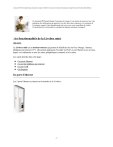
Lien public mis à jour
Le lien public vers votre chat a été mis à jour.
Caractéristiques clés
- Fournit un accès internet, téléphonique et TV
- Permet la connexion via Wi-Fi ou Ethernet
- Dispose de ports Ethernet pour les connexions filaires
- Comporte des boutons Wi-Fi et Reboot